Windows 10'da Masaüstü Arka Plan Resimlerinin Kalitesini Artırmanın 2 Yolu
Bilgisayar masaüstünde arka plan yanlışkullanıcıların bir işe başlamadan önce görecekleri bir ana ekran. Önemlisi, masaüstündeki arka plan görüntüsünün sıkıcı görünmemesi için kullanıcıların arka planı düzenli olarak değiştirmeleri gerekir.
Görüntülerden veya fotoğraflardan bir arka plan seçerkenbir bilgisayarda saklandığında, sistem otomatik olarak görüntünün kalitesini düşürecektir. Başka bir deyişle, orijinal görüntünün kalitesi daha az iyi olacaktır.
Bu bir soruna neden olmayabilirseçilen görüntünün kalitesi çok yüksekse. Böylece görüntü sıkıştırıldığında kalite değişikliği fazla fark edilmez.
Ancak, seçilen resim farklıysanormal hatta düşük kaliteye sahip. Elbette arka plandaki görüntünün sonuçları tatmin edici olmayacak ve görüntünün her bir renk aktarım kutusu çok kötü veya pürüzsüz olmayacaktır.
Bu nedenle, kullanıcılar bir kalite düşürme işlemi yaşamamak için masaüstü arka plan görüntüsünün kalitesini ayarlamalıdır. Bu yazıda tartışacağız Windows 10'da masaüstü arka plan görüntülerinin kalitesi nasıl artırılır, Aşağıdaki açıklamaya bakalım.
Windows 10'da Masaüstü Arka Plan Resimlerinin Kalitesini Artırmanın 2 Yolu
Varsayılan olarak, işletim sistemi bilgisayarındaWindows 10'un masaüstü arka planı olarak ayarlanan görüntüsü, düşük kaliteli bir işlem yaşayacak veya yaklaşık% 85'lik bir sıkıştırma olarak adlandırılacak. Ancak, endişelenmenize gerek yok çünkü Windows 10, masaüstündeki arka plan görüntüsünün sıkıştırma işlemini yaşamayacağı şekilde ayarlayabileceğimiz ayarlara sahip.
Windows 10'da masaüstü arka plan görüntülerinin kalitesini artırma adımları aşağıdadır.
Yöntem 1: Sıkıştırmayı Devre Dışı Bırakma
Bu şekilde, yalnızca Windows Kayıt Defteri Düzenleyicisi'nde sıkıştırma özelliğini devre dışı bırakmamız gerekir. Bu nedenle, görüntü arka plan olarak ayarlandığında sıkıştırma işlemi yaşamayacaktır.
1. İlk olarak, düğmesine basarak çalıştırmayı açın Windows + R klavyede> yazın regedit mevcut sütunda> ardından tamam veya Enter tuşuna basın.

2. Ardından aşağıdaki yolu açın: HKEY_CURRENT_USER> Denetim Masası> Masaüstü

3. Sonraki Masaüstünde sağ tıklayın > sonra seç yeni > sonra seç DWORD (32 bit) Değeri.

4. Bundan sonra adı JPEGImportQuality olarak değiştir.

5. Sonra JPEGImportQuality'ye çift tıklayın.

6. Lütfen veri değerini 100 olarak değiştir Görüntüyü sıkıştırılmamış hale getirmek için.

7. Sonra bilgisayarı yeniden başlat Sen.
Yöntem 2: Sıkıştırma Dosyasını Orijinal Dosyaya Değiştirme
Görüntüyü arka plan olarak ayarladığımızdamasaüstünde, bilgisayar otomatik olarak sıkıştırılmış görüntü dosyasını kaydeder. Bu nedenle, bu ikinci şekilde sıkıştırma dosyasını orijinal dosyaya değiştireceğiz.
1. İlk olarak, aşağıdaki yolu veya dizini açın: C: Kullanıcılaradı_kullanıcı_komputerAppDataRoamingMicrosoftWindowsThemes
2. Sonra, TranscodedWallpaper dosyasının adını değiştirme dosyayı sağ tıklayıp Yeniden Adlandır'ı seçerek başka bir ad olabilir. Her ihtimale karşı, bu dosyayı silmemeli, sadece bu dosyayı değiştirmeliyiz.
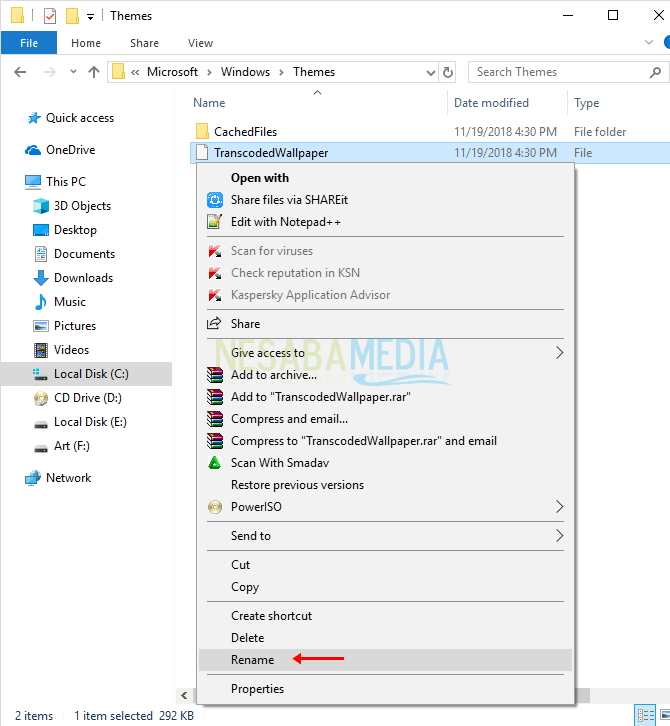
3. Daha sonra dosya adını TranscodedWallpaper dışında bir adla değiştirin, örneğin TranscodedWallpaper_old.

4. Bundan sonra, orijinal görüntü dosyasını yola yapıştırın: C: Kullanıcılaradı_kullanıcı_komputerAppDataRoamingMicrosoftWindowsThemes
5. Ardından görüntü dosyasını TranscodedWallpaper adıyla yeniden adlandırın.

6. Sonra bilgisayarı yeniden başlat sen
Easy, Windows 10'da masaüstü arka plan görüntülerinin kalitesini artırmanın bir yolu değildir. Temel olarak, yukarıdaki yöntem, masaüstü görüntülerinin kalitesini orijinaline uygun hale getirmek için çalışır.
Çünkü arka plandaki görüntü otomatik olaraksistem tarafından% 85'e kadar sıkıştırılacaktır. Bu, arka plan resminizin düşük kalitede olmasına neden olur. Böylece Windows 10 masaüstünde arka planda görüntülerin kalitesi, o zaman iyi kalitede bir görüntü seçmelisiniz.
Hakkında birçok makale Windows 10'da masaüstü arka plan görüntülerinin kalitesi nasıl artırılır, Umarım bu makale sizin için yararlıdır. Ziyaret etmeye devam et Nesabamedia ilginç ve güncel bilgi almak için.








